win11桌面右键点开一直转圈怎么办 win11桌面鼠标无法点击一直旋转的解决方法
更新时间:2023-05-17 12:36:47作者:jiang
win11桌面右键点开一直转圈怎么办,最近不少win11桌面用户发现自己遇到了一个奇怪的问题:右键点击桌面后,鼠标指针一直转圈,而且桌面上的图标无法点击。这个问题令人烦恼,但不用太过担心。其实这只是一种常见的系统故障,而且解决起来也并不难。接下来我们就来看一下该如何解决这个问题。
解决方法如下:
1、首先要排除因为驱动原因导致的问题,可以到品牌官方下载最新驱动安装,或者使用驱动精灵等工具升级驱动。
2、接着右键点击开始图标,点击运行,输入services.msc,确定。
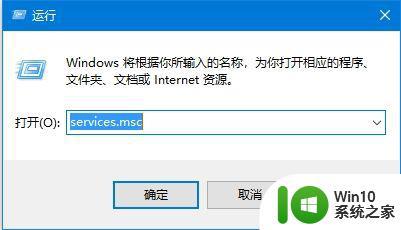
3、打开服务,找到NVIDIA Display Container LS。
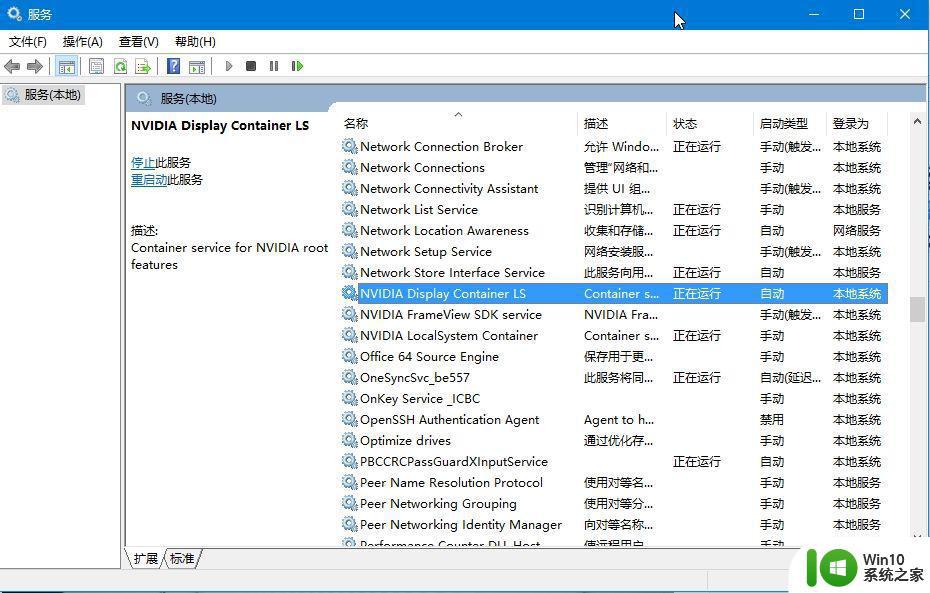
4、双击打开,把启动类型改为“禁用”,服务状态: 点击“停止”→点击确定 →重启电脑。
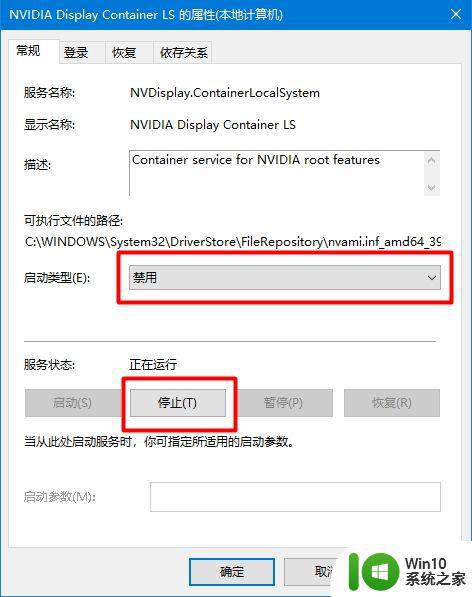
如果你在使用 Win11 操作系统时遇到了桌面右键点开一直转圈或鼠标无法点击一直旋转的问题,不要惊慌。这可能是系统出现了一些故障,需要进行一些修复。你可以通过重启电脑、检查驱动程序、更新系统或使用系统修复工具等方法来解决这些问题。当然,在使用电脑的过程中,遵循正确的操作方式和日常维护也非常重要。
win11桌面右键点开一直转圈怎么办 win11桌面鼠标无法点击一直旋转的解决方法相关教程
- win11鼠标右键一直转圈圈的解决方法 win11右键一直转圈怎么修复
- win11电脑鼠标一直转圈圈如何修复 win11光标一直转圈怎么回事
- win11桌面点击图标没反应的解决方法 win11桌面图标无法点击
- win11无法开机一直转圈如何解决 win11开机一直转圈如何处理
- win11开机一直转圈无法进入桌面的解决方法 为什么升级win11后开机总在转圈
- windows11开机一直转圈如何解决 win11开机时一直转圈怎么办
- win11启动一直转圈圈如何修复 win11启动一直转圈圈怎么办
- win11卡在准备就绪一直转圈 Win11欢迎界面转圈解决方法
- win11电脑开机任务栏一直转圈点不了如何处理 win11任务栏无法点击怎么办
- windows11重启一直转圈如何解决 win11重启一直转圈怎么办
- win11商店打不开一直转圈圈解决方法 win11商店打不开怎么办
- windows11重启一直转圈如何处理 win11重启一直转圈怎么解决
- win11系统启动explorer.exe无响应怎么解决 Win11系统启动时explorer.exe停止工作如何处理
- win11显卡控制面板不见了如何找回 win11显卡控制面板丢失怎么办
- win11安卓子系统更新到1.8.32836.0版本 可以调用gpu独立显卡 Win11安卓子系统1.8.32836.0版本GPU独立显卡支持
- Win11电脑中服务器时间与本地时间不一致如何处理 Win11电脑服务器时间与本地时间不同怎么办
win11系统教程推荐
- 1 win11安卓子系统更新到1.8.32836.0版本 可以调用gpu独立显卡 Win11安卓子系统1.8.32836.0版本GPU独立显卡支持
- 2 Win11电脑中服务器时间与本地时间不一致如何处理 Win11电脑服务器时间与本地时间不同怎么办
- 3 win11系统禁用笔记本自带键盘的有效方法 如何在win11系统下禁用笔记本自带键盘
- 4 升级Win11 22000.588时提示“不满足系统要求”如何解决 Win11 22000.588系统要求不满足怎么办
- 5 预览体验计划win11更新不了如何解决 Win11更新失败怎么办
- 6 Win11系统蓝屏显示你的电脑遇到问题需要重新启动如何解决 Win11系统蓝屏显示如何定位和解决问题
- 7 win11自动修复提示无法修复你的电脑srttrail.txt如何解决 Win11自动修复提示srttrail.txt无法修复解决方法
- 8 开启tpm还是显示不支持win11系统如何解决 如何在不支持Win11系统的设备上开启TPM功能
- 9 华硕笔记本升级win11错误代码0xC1900101或0x80070002的解决方法 华硕笔记本win11升级失败解决方法
- 10 win11玩游戏老是弹出输入法解决方法 Win11玩游戏输入法弹出怎么办
win11系统推荐
- 1 win11系统下载纯净版iso镜像文件
- 2 windows11正式版安装包下载地址v2023.10
- 3 windows11中文版下载地址v2023.08
- 4 win11预览版2023.08中文iso镜像下载v2023.08
- 5 windows11 2023.07 beta版iso镜像下载v2023.07
- 6 windows11 2023.06正式版iso镜像下载v2023.06
- 7 win11安卓子系统Windows Subsystem For Android离线下载
- 8 游戏专用Ghost win11 64位智能装机版
- 9 中关村win11 64位中文版镜像
- 10 戴尔笔记本专用win11 64位 最新官方版